Office Access 2010の使い方をマスター!データベース作成&活用
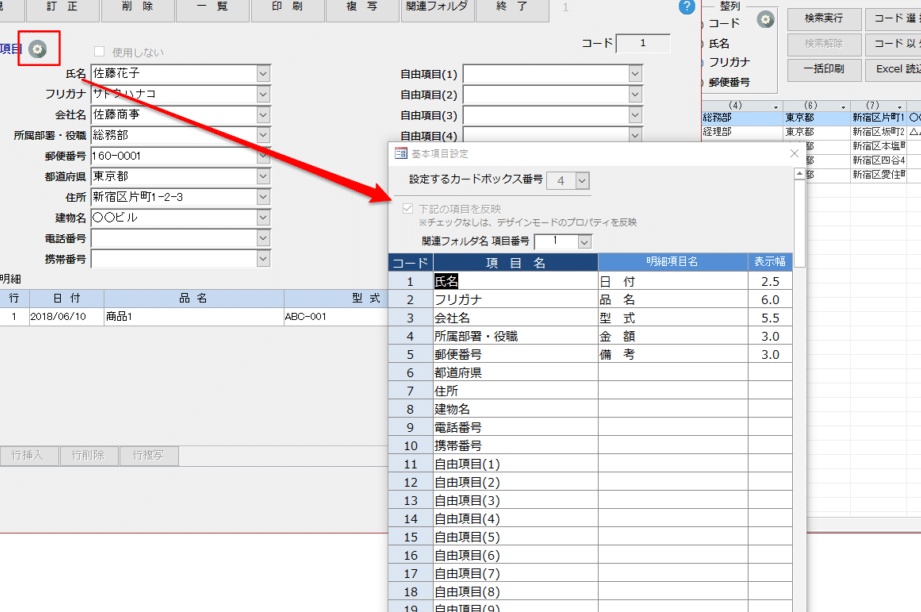
Office Access 2010は、Microsoft Office の一部であり、データベースを作成、管理、活用するための強力なツールです。ビジネス、学校、個人のプロジェクトでよく使われるアプリケーションで、情報を効率的に整理、格納、検索、分析することができます。しかし、その機能が豊富であるため、初心者には少し難しいと感じるかもしれません。この記事では、Office Access 2010の基本的な使い方から上級テクニックまでを詳しく解説し、データベースの作成と活用方法をマスターするためのヒントを提供します。
Accessでデータベースを作成する手順は?
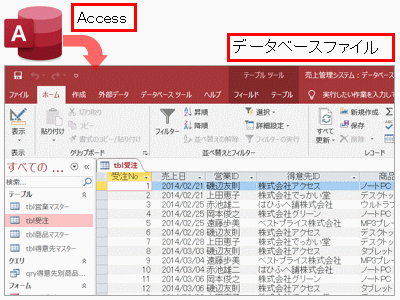
Accessでデータベースを作成する手順は以下の通りです。
データベースの新規作成
新しいデータベースを作成するには以下の手順で操作します。
- Office Access 2010を起動します。
- 左側の「ファイル」タブをクリックし、「新規」を選択します。
- 表示される「新規データベース」ウィンドウで、データベースを保存する「場所」を選択し、名前を入力して「作成」ボタンをクリックします。
テーブルの作成と編集
テーブルを作成し、必要なデータを入力する手順は次の通りです。
- 新規に作成したデータベースを開きます。
- 左側の「テーブル」タブをクリックし、「テーブルの設計」を選択します。
- 各「フィールド名」と「データ型」を入力し、必要に応じて「説明」を記入します。
- すべてのフィールドを設定したら、「保存」ボタンをクリックし、テーブル名を入力して保存します。
フォームとレポートの作成
フォームやレポートを作成し、データを効率的に利用する手順は以下の通りです。
- 「フォーム」または「レポート」タブをクリックします。
- 作成したい「フォーム」または「レポート」のテンプレートを選択します。
- 必要な「フィールド」を選択し、レイアウトを調整します。
- 設定が完了したら、「保存」ボタンをクリックし、名前を入力して保存します。
Microsoft Accessの欠点は何ですか?

Microsoft Accessの欠点は、主にパフォーマンス、スケーラビリティ、およびユーザーインターフェイスの制限にあります。これらの欠点は、Accessを企業環境や大規模なデータベース管理システムとして使用する際に特に顕著になります。以下に具体的な欠点について説明します。
パフォーマンスの問題
Microsoft Accessは、小規模から中規模のデータベースに最適化されています。しかし、データ量が増えると、パフォーマンスが大幅に低下します。特に、大量のレコードを処理する場合や、複雑なクエリを実行する際には、レスポンスタイムが長くなることがあります。また、データベースのサイズが2GBを超えると、パフォーマンスがさらに低下し、操作が困難になることがあります。
- 大量のデータを処理する際にパフォーマンスが低下する。
- 複雑なクエリ実行時にレスポンスタイムが長くなる。
- データベースのサイズが2GBを超えると操作が困難になる。
スケーラビリティの制限
Accessは、シングルユーザーアプリケーションとして設計されています。そのため、複数のユーザーが同時にデータベースにアクセスすると、パフォーマンスやデータの整合性に問題が生じることがあります。また、ネットワーク環境下での使用にも制限があり、大規模な企業環境では、Accessが適していない場合があります。
- 複数のユーザーが同時にアクセスするとパフォーマンスが低下する。
- データの整合性を保つのが難しくなる。
- ネットワーク環境下での使用に制限がある。
ユーザーインターフェイスの制限
Accessのユーザーインターフェイスは、初心者には複雑に感じられることがあります。データベースの設計やクエリの作成、フォームやレポートの作成など、多くの機能が用意されていますが、これらを効果的に使いこなすには、一定程度の知識と経験が必要です。また、カスタマイズ性も限られているため、高度な要件を満たすことが難しい場合があります。
- 初心者には複雑なインターフェイス。
- 効果的な使いこなしには知識と経験が必要。
- カスタマイズ性が限られている。
Office Access 2010の使い方をマスター!データベース作成&活用
Office Access 2010は、Microsoft Officeの一部であり、データベースの作成と管理に特化したソフトウェアです。このソフトウェアをマスターすることで、効率的にデータを保存、管理、分析することができるようになります。本記事では、Access 2010の基本的な使い方から、データベースの作成、テーブルの設計、クエリの実行、フォームとレポートの作成、データのインポートとエクスポートまで、幅広いトピックをカバーします。
データベースの作成
Office Access 2010でデータベースを作成するのは非常に簡単です。初心者でも直感的に操作できるユーザーインターフェースが特徴です。まず、「ファイル」メニューから「新規」を選択し、「空のデータベース」をクリックします。次に、データベースの名前を付けて保存場所を選択し、「作成」ボタンをクリックします。これで、新しいデータベースが作成されます。
テーブルの設計
データベースを作成した後は、テーブルの設計を行います。テーブルは、データを格納するための基本的な構造です。Access 2010では、「テーブル」メニューから「テーブルの作成」を選択し、フィールド名、データ型、プロパティを設定してテーブルを設計します。フィールドの設定が完了したら、「保存」ボタンをクリックしてテーブルを保存します。
クエリの実行
クエリは、データベースから特定の条件に一致するデータを抽出するための機能です。Access 2010では、「作成」メニューから「クエリの作成」を選択し、テーブルと抽出条件を設定してクエリを作成します。クエリが作成されたら、「実行」ボタンをクリックしてデータを抽出します。
フォームとレポートの作成
フォームとレポートは、データの入力や表示を効率化するための機能です。Access 2010では、「作成」メニューから「フォームの作成」または「レポートの作成」を選択し、テーブルやクエリを基にフォームやレポートを作成します。フォームやレポートのデザインは、リボンにある各種ツールを使用してカスタマイズできます。
データのインポートとエクスポート
Access 2010では、他のデータソースからデータをインポートしたり、Accessのデータを他の形式でエクスポートしたりすることができます。「外部データ」メニューから「インポート」または「エクスポート」を選択し、データソースや保存形式を設定してデータのインポートやエクスポートを行います。この機能を利用することで、他のアプリケーションとのデータ連携が容易になります。
| トピック | 内容 |
|---|---|
| データベースの作成 | 新しいデータベースを作成する方法 |
| テーブルの設計 | テーブルを作成し、フィールドを設定する方法 |
| クエリの実行 | データを抽出するためのクエリを作成し、実行する方法 |
| フォームとレポートの作成 | データの入力や表示を行うためのフォームやレポートを作成する方法 |
| データのインポートとエクスポート | 他のデータソースとのデータ連携を行う方法 |
Accessがダメな理由は何ですか?

Microsoft
インターフェースと使いやすさ
Microsoft Accessのインターフェースは、初心者にとって少し複雑でわかりにくいことがあります。また、使いやすさの面においても、より現代的で直感的なデータベース管理システムと比較すると、若干難しい印象を与えることがあります。
- 複雑なインターフェース: 初心者には扱いにくいインターフェースです。
- 使いやすさ: 現代的で直感的なデータベース管理システムに比べて、若干難しいです。
- 学習曲線: 効率的に使用するためには、一定の学習が必要です。
スケーラビリティの問題
Microsoft Accessは小規模なデータベース向けに設計されており、大規模なデータを扱う場合、パフォーマンスの問題が発生する可能性があります。このため、データ量が増えるにつれて、システムのスケーラビリティに限界があります。
- 小規模データベース専用: 大規模データには適していません。
- パフォーマンス問題: データ量が増えることで、パフォーマンスが低下する可能性があります。
- スケーラビリティの限界: システムの拡大が難しいことがあります。
セキュリティの問題
Microsoft Accessは、セキュリティの面で他のデータベース管理システムに比べて弱いとされています。特に、データベースファイルが簡単にコピーされてしまうリスクがあります。
- セキュリティの弱点: 他のデータベース管理システムに比べて、セキュリティが弱いです。
- データ漏洩のリスク: データベースファイルが簡単にコピーされる危険性があります。
- アクセス制御: アクセス制御の設定が不十分な場合、不正アクセスのリスクがあります。
Microsoft Access 2010とは何ですか?
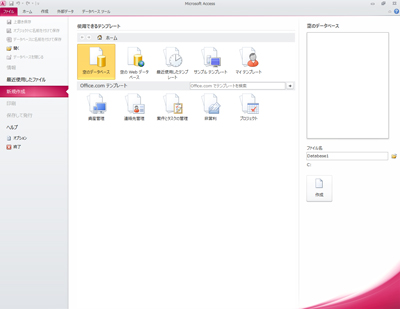
Microsoft Access 2010とは、Microsoftが開発したリレーショナルデータベース管理システム(RDBMS)であり、Microsoft Officeスイートの一部です。Access 2010は、データの保存、整理、検索、およびレポート作成を可能にするアプリケーションです。ユーザーは、テーブル、クエリ、フォーム、およびレポートを作成して、データを効果的に管理できます。
Access 2010の主な機能
Access 2010には、データ管理を効率化するためのさまざまな機能が用意されています。
- テーブル作成:データを構造化して保存するために使用される表形式のオブジェクト。
- クエリ:データを検索、並べ替え、フィルタリング、および集計するためのもの。
- フォーム:データの入力、表示、および編集を行うためのユーザーインターフェイス。
- レポート:データを印刷用に整形して出力するためのオブジェクト。
- マ:繰り返しの作業を自動化するためのコードの集合。
Access 2010の利点
Access 2010は、多くの利点を提供しています。
- 使いやすさ:初心者でも簡単にデータベースを作成できます。
- 柔軟性:データベースの構造やデザインを簡単に変更できます。
- 統合性:Microsoft Officeスイートとシームレスに連携できます。
- コスト効率:小規模なデータベースには、特別なハードウェアやソフトウェアが不要です。
Access 2010の用途
Access 2010は、さまざまな用途に使用できます。
- 在庫管理:商品の在庫状況を追跡・管理するためのデータベースを作成。
- 顧客管理:顧客情報を一元管理し、マーケティング活動に活用。
- プロジェクト管理:プロジェクトの進捗状況やリソースを管理するためのデータベースを作成。
Accessでデータベースを作成するにはどうすればいいですか?
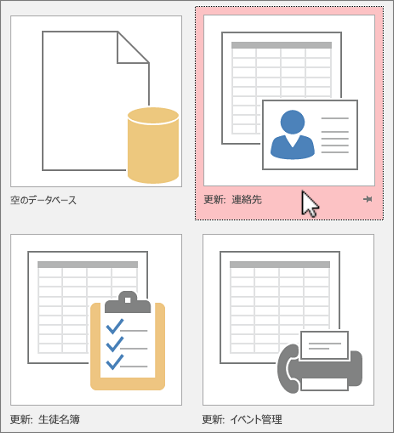
Microsoft Accessを使用してデータベースを作成する手順は以下の通りです。
データベースファイルの作成
まず、Accessを起動し、新しいデータベースファイルを作成します。
- Accessを起動し、「新しい空のデータベース」 をクリックします。
- データベースのファイル名を入力し、「作成」 をクリックします。
テーブルの作成
データを保存するためのテーブルを作成します。
- テーブルを作成するには、「テーブルの作成」 をクリックします。
- フィールド名とデータ型を設定します。フィールド名はデータの種類を示す名前で、データ型はそのフィールドに保存できるデータの種類を指定します。
- 必要なフィールドをすべて追加したら、「保存」 をクリックしてテーブルに名前を付けます。
フォームの作成
フォームは、データの入力や表示を行うためのユーザーインターフェイスです。
- フォームを作成するには、「フォームの作成」 をクリックし、「テーブルまたはクエリに基づいてフォームを作成します」 を選択します。
- 使用するテーブルを選択し、「次へ」 をクリックします。
- フィールドを選択し、「次へ」 をクリックします。
- レイアウトとスタイルを選択し、「完了」 をクリックします。
Microsoft Access データベース エンジン 2010のサポート期限はいつまでですか?

Microsoft Access データベース エンジン 2010のサポート期限は2021年4月13日までです。
Microsoft Access データベース エンジン 2010のサポート期間
Microsoft Access データベース エンジン 2010は、2010年にリリースされて以来、長年にわたってサポートが続けられました。しかし、すべてのソフトウェアにはサポート期間が設定されており、Microsoft Access データベース エンジン 2010のサポートは2021年4月13日をもって終了しました。
- サポート期間中は、セキュリティ更新プログラムやバグ修正などが提供されていました。
- サポート終了後は、これらの更新プログラムが提供されなくなります。
- したがって、セキュリティリスクが高まる可能性があります。
サポート終了後のリスク
サポートが終了したソフトウェアを使用し続けることは、さまざまなリスクを伴います。特に、セキュリティ更新プログラムが提供されないため、新しい脅威から保護されないことが大きな問題です。
- 脆弱性が悪用されるリスクが高まります。
- データの漏洩やシステムの破損などの被害に繋がる可能性があります。
- また、サポートが終了したソフトウェアは、新しい技術やシステムとの互換性がない場合があります。
推奨される対策
Microsoft Access データベース エンジン 2010を引き続き使用する必要がある場合は、以下の対策が推奨されます。
- 可能であれば、サポートが継続されている新しいバージョンへのアップグレードを検討してください。
- アップグレードが難しい場合、セキュリティリスクを軽減するための対策を講じることが重要です。
- 例えば、ファイアウォールやアンチウイルスソフト웨어の設定を見直し、不正アクセスを防ぐ努力をします。
よくある質問
Office Access 2010でデータベースを作成するための基本的な手順は何ですか?
Office Access 2010でデータベースを作成するための基本的な手順は以下の通りです。まず、Accessを起動し、「新しいデータベースの作成」を選択します。次に、データベースの名前を付けて保存場所を選択し、「作成」ボタンをクリックします。これで、新しいデータベースが作成されます。その後、「テーブル」を作成し、必要なフィールドを定義してデータを入力します。これが、Access 2010でデータベースを作成するための基本的な手順です。
Office Access 2010でデータを入力し、編集する方法は?
Access 2010でデータを入力および編集するには、まず目的のテーブルを開きます。次に、「データシート ビュー」に切り替えて、直接セルをクリックしてデータを入力または編集します。新しいレコードを追加するには、「新しいレコード」行をクリックし、データを入力します。また、既存のレコードを削除するには、該当する行を選択し、「削除」ボタンをクリックします。これにより、Access 2010でデータの入力と編集ができます。
Office Access 2010でクエリを使用してデータを検索する方法は?
Access 2010でクエリを使用してデータを検索するには、まず「クエリ」ウィザードまたは「クエリのデザイン」ビューを開きます。次に、検索対象のテーブルやフィールドを選択し、条件を指定します。例えば、特定の値と一致するレコードを検索するには、「=」演算子を使用します。また、特定の範囲内の値を持つレコードを検索するには、「 BETWEEN そして AND 」演算子を使います。条件を設定したら、「実行」ボタンをクリックしてクエリを実行し、結果を表示します。これが、Access 2010でクエリを使用してデータを検索する方法です。
Office Access 2010でレポートを作成し、印刷する方法は?
Access 2010でレポートを作成し、印刷するには、まず「レポート」ウィザードまたは「レポートのデザイン」ビューを開きます。次に、レポートに含めるデータを選択し、レイアウトや形式をカスタマイズします。その後、レポートのプレビューを表示し、問題がなければ「印刷」ボタンをクリックして印刷します。これで、Access 2010でレポートを作成し、印刷することができます。
Office Access 2010の使い方をマスター!データベース作成&活用 に類似した他の記事を知りたい場合は、Access 機能と使い方 カテゴリにアクセスしてください。

関連記事